كيفية زيادة سرعة اتصالك بالإنترنت عند تشغيل VPN
الإنترنت عبارة عن شبكة عملاقة تقوم بنقل بيانات بين ملايين من الأجهزة وهذه الشبكة يتم تحديثها وتطويرها باستمرار وبالتالي فهي متغيرة بصفة يومية تقريبا. في حال فشل تقل البيانات عبر طريق معين، فسيصبح هذا الطريق معطلا وغير متاحا وبالتالي سيتم نقل البيانات عبر طريق آخر بديل بصفة مؤقتة. وسينتج عن هذا اختناق أو ازدحام مروري إن جاز التعبير في الطريق البديل وبالتالي تتأثر سرعة الإنترنت سلبا. وعليه، فإن المشكلات التي تتعلق بسرعة الإنترنت غالبا ما تكون مؤقتة ويمكن حلها تلقائيا بمجرد إصلاح الطريق المعطل أو إضافة طرق جديدة.
تتوقف سرعة اتصال VPN على سرعة اتصالك الحالي بالإنترنت؛ وأفضل ما يمكن أن تقدمه لك تطبيقات VPN هو إمدادك بالسرعة الكاملة والحقيقة لاتصالك بالإنترنت التي غالبا ما تتأثر بعوامل إضافة معوقات السرعة أو الجدر النارية. لكن- على أية حال- ينبغى أن تضع في اعتبارك أن VPN تقوم بتشفير كل حزمة بيانات وهو ما يستغرق بعضا من الوقت وبالتالي قد تضطر للتضحية بنسبة ضئيلة من سرعة اتصالك- في الغالب لن تتجاوز 20%- مقارنة باتصالك بالإنترنت بدون VPN.
وكما ذكرنا في البداية، فإن المشكلات المتعلقة بسرعة الإنترنت غالبا ما تكون مؤقتة لكن في حال واجهتك مشكلة مستمرة في السرعة عند استخدام VPN، يرجى تطبيق الحلول التالية:
تغيير الخادم
من المفترض أن يكون اختيار خادم في موقع جغرافي قريب من موقعك الحالي هو الحل الأمثل لزيادة سرعة اتصالك. إلا أنه في بعض الأحيان يكون الطريق بين الخادم القريب منك مزدحما وبالتالي سيصبح اختيارا خاطئا. وبالتالي فإن الحل الأمثل هو تجربة كل خادم على حدى لمدة زمنية كافية حتى تصل إلى نتيجة مرضية.
ستجد بجوار كل خادم رقم يشير إلى معدل استجابة Ping وكلما كان هذا الرقم أقل، كلما كان الخادم أسرع. كما يمكنك اختيار "خادم عشوائي" ليقوم التطبيق تلقائيا باختيار الخادم الأسرع بالنسبة لك.
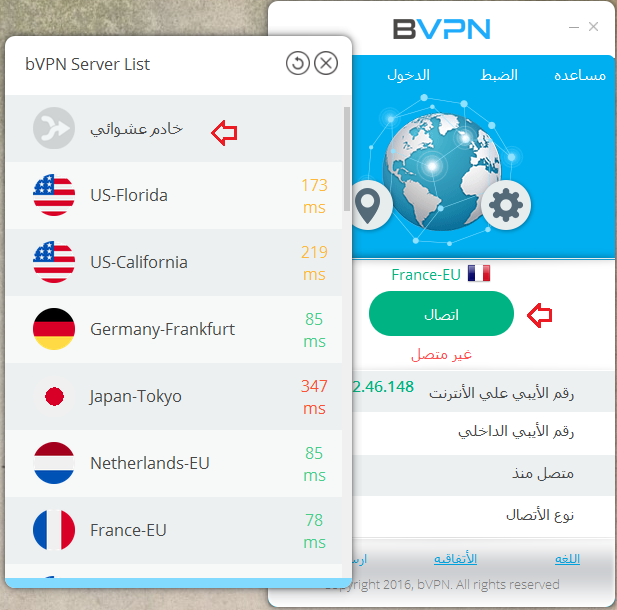
تغيير بروتوكول التشفير
إن خدمة b.VPN تقدم 4 خيارات لبروتوكول تشفير اتصال OpenVPN وهي: UDP, TCP, SSH بالإضافة إلى النفق المطور SMOKE. وكجزء من عملية فرض الرقابة على الإنترنت، تقوم بعض الشبكات في بعض المناطق بتقليل متعمد لسرعة الاتصال عبر نفق تشفير معين. ولذا فمن الأفضل تجربة كافة الخيارات لتحديد الخيار المناسب. عملية تغيير بروتوكولات التشفير عملية سهلة ويمكن تفعيلها بضغطة زر.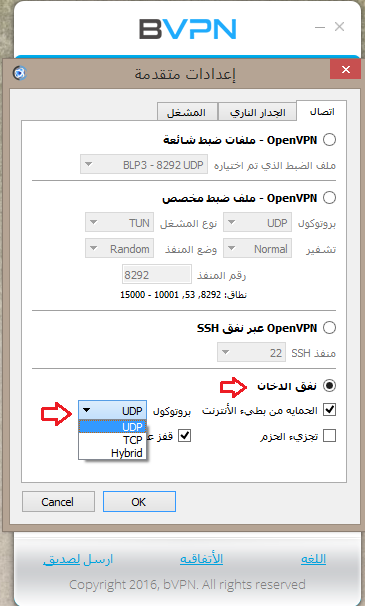
ضبط إعدادات اتصال L2TP/IPsec يدويا
من المعروف أن بروتوكول L2TP/IPsec هو البديل الأسرع لبروتوكول OpenVPN في حين أنه يقدم نفس درجة تشفير البيانات 256-bit وبالتالي فهو يوفر نفس درجة الحماية. قم بالإطلاع على قسم الأسئلة المتكررة لتعرف كيف يمكنك ضبط إعدادات اتصال L2TP/IPsec يدويا على نظام التشغيل الخاص بجهازك.
تعطيل جدار الحماية
سواء كان جدار الحماية مدمجا في نظام التشغيل الخاص بجهازك أو كان جدار حماية خاص بأحد تطبيقات مكافحات الفيروسات، فإن وظيفته تتلخص في مراقبة بيانات الاتصال وهو ما قد يتسبب في تقليل سرعة اتصال VPN. قم بتعطيل جدار الحماية لمدة زمنية مينة وقم بإجراء اختبار سرعة الاتصال لتحديد ما إذا كان عاملا مسببا للمشكلة أم لا.
قم بغلق جهازك ثم إعادة تشغيله
سواء كان حاسوب مكتبي، أو محمول أو لوحي أو كان هاتف ذكي فإن كل هذه الأجهزة تتأثر سرعتها بقلة سعة التخزين أو عدم وجود شحن كافي في البطارية. لذا تأكد من غلق جهازك وإعادة تشغيله بين الحين والآخر ومن وجود مساحة فارغة بسعة التخزين وقم بشحن البطارية.
قم بغلق جهاز الراوتر ثم إعادة تشغيله
قد تبدو لك جملة متكررة وحلا سهلا؛ لكن في واقع الأمر هناك ما يسمى ب "تسريبات الذاكرة" التي تتسبب في إعاقة نقل البيانات وبالتالي تقليل سرعة الإنترنت وإعادة تشغيل الراوتر قد تكون بالفعل هي الحل الملائم.
هناك بعض الحلول الأخرى والتي تتضمن الآتي:
تغيير جهازك أو تحديث نظام التشغيل الخاص به وبخاصة إذا كان نظام التشغيل قديما
تغيير مكان الاتصال حيث قد تكمن المشكلة الحقيقية في مزود خدمة الإنترنت الخاص بك
استخدام اتصال سلكي بالإنترنت بدلا من Wi-Fi إذا كان الخيار متاحا لك